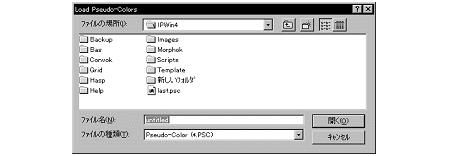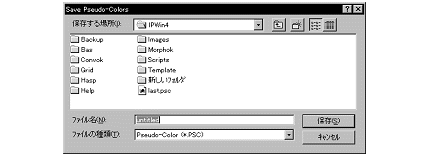|
Image-Pro |
サポート>Image-Pro
plus 操作手順書>処理 >擬似カラー> |
|
Pseudo-Color(擬似カラー)ウィンドウのFile(ファイル)メニュー"Pseudo-Color"(擬似カラー)ウィンドウの"File"(ファイル)メニューを使用すると、擬似カラー設定のロードおよび保存が行なえます。
●"Load Pseudo-Color"(擬似カラーをロード):このコマンドを実行すると、あらかじめディスクに保存されている擬似カラーパレット・ファイル(拡張子が".PSC"のファイル)を呼び出し、現在アクティブになっている画像に適用できます。擬似カラーパレット・ファイルは"Pseudo-Color"ウィンドウの"File"メニューにある"Save Pseudo-Color"(擬似カラーを保存)ボタンを使って作成します(下記をご参照下さい)。 "Load Pseudo-Color"ボタンをクリックすると、"Load Pseudo-Colors"(擬似カラーパレットをロードする)ダイアログボックスが表示されます。
読み込みたい擬似カラーパレットが入っているファイルの名前を指定して、"Open"(開く)ボタンをクリックして下さい。擬似カラーパレットが"Pseudo-Color"ダイアログボックスに読み込まれます。読み込んだパレットは、上記の"Pseudo-Color"ツールを使って編集できます。"Open"(開く)ボタンをクリックすると、パレットは現在アクティブになっている画像にリンクされます。 ●"Save Pseudo-Color"(擬似カラーを保存):このコマンドを実行すると、現在メモリー(RAM)内にある擬似カラーパレットを、Image-Pro Plus用の擬似カラーファイル(拡張子が".PSC"のファイル)として保存できます。現在アクティブな画像を後日使用する時に、現在の擬似カラーパレットを再び使用したい場合は、そのパレットをここで必ず保存しておく必要があります。画像の保存時には、最後に使用した擬似カラーパレット以外は自動的に記録されないためです。ここで擬似カラーパレットを記録しておかないと、後で同じ画像を使用するときに擬似カラーパレットを作成し直さなければなりません。これに対し、パレットを保存しておけば、"Pseudo-Color"ウィンドウの"File"メニューにある"Load Pseudo-Color"コマンドで簡単に読み込むことができます(上記をご参照下さい)。 注記:"Pseudo-Color"ウィンドウの"Last Setting"(最後の設定)ボタンで呼び出されるパレットは、画像の如何を問わず、最後に使用されていた画像のパレットです。パレットを特に現在アクティブな画像にリンクさせて保存したい場合は、"Save Pseudo-Color"コマンドを使用して下さい。 "Save Pseudo-Color"コマンドを実行すると、"Save Pseudo-Color"(擬似カラーパレットを保存する)ダイアログボックスが表示されます。
擬似カラーパレットの保存先となるファイルの名前を指定して、"Save"(保存)ボタンをクリックして下さい。 |
Copyright © Maxnet Co., Ltd All rights reserved.